 Приветствую!
Приветствую!
Забыть пароль от собственной Wi-Fi сети не составляет особого труда. Как правило, ввод пароля (с его последующим сохранением в системе) осуществляется единожды и впоследствии требуется лишь в момент подключения к сети новых устройств.
Операционная система Windows позволяет узнать сохранённый пароль от Wi-Fi соединения без особых усилий.
Узнаём пароль от Wi-Fi в Windows
В области уведомлений кликните правой клавишей мышки по иконке сети. В появившемся меню выберите пункт Центр управления сетями и общим доступом.
В отобразившемся окне в области Просмотр активных сетей найдите ваше беспроводное соединение и кликните мышкой по нему.
Откроется окно состояния подключения, в котором необходимо нажать по кнопке Свойства беспроводной сети.
После чего в отобразившемся окне переключитесь на вкладку Безопасность. Поставив галочку у пункта Отображать вводимые знаки вы сможете подчеркнуть искомый пароль.
Краткий итог
Таким незамысловатым способом можно узнать пароль от вашего Wi-Fi соединения в операционной системе вплоть до Windows 10.
Примечание: как мы знаем, для Windows 10 выходят крупные обновления. И в одном из таких обновлений разработчики изменили меню, которое выводится при клике по иконке соединения в трее Windows. Если у вас последняя версия Windows 10, то статья «Как посмотреть сохранённый пароль от Wi-Fi в Windows 10» вам поможет узнать искомое с учётом этих изменений.
Если у вас остались вопросы, вы можете задать их в комментариях.
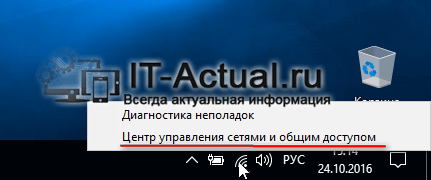
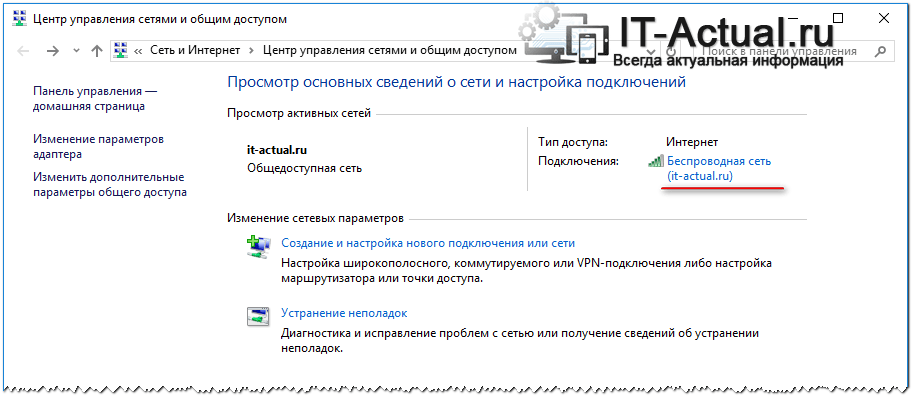



А я мучилась и пыталась искать пароль в мудрёных настройках роутера. А оказалось всё проще некуда. Спасибо!
Да, в этой ситуации проще подчеркнуть пароль из системы. Рад, что помог.
Спасибо. Всё оказалось легко и без заковырок.
Пожалуйста. Рад, что помог.
Первоклассная инструкция! Помогла узнать пароль в лёгкую))))
Запамятовал, давно не приходилось его вводить. И тут такая прекрасная инструкцию по его просмотру.